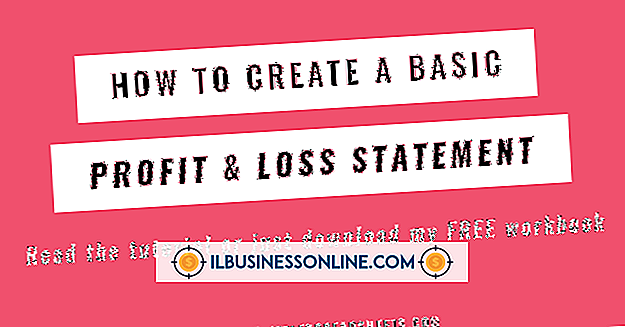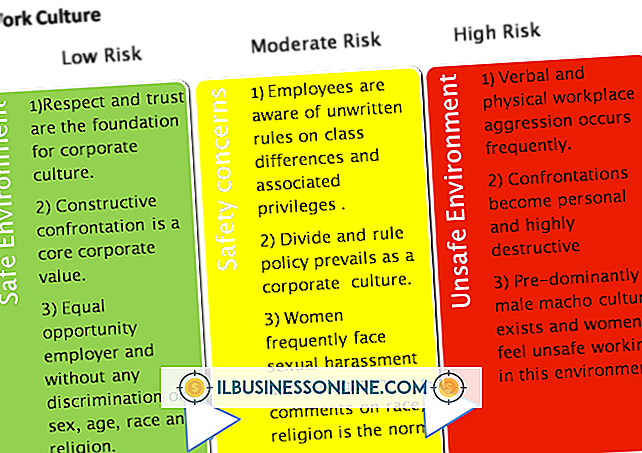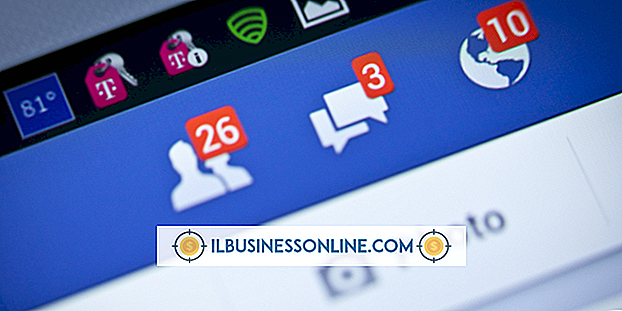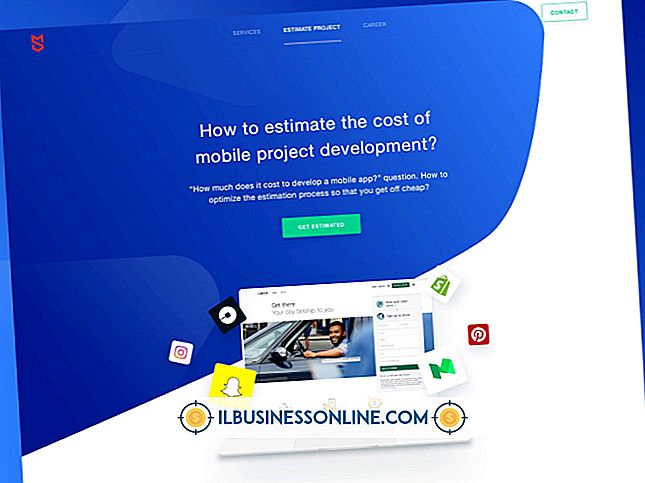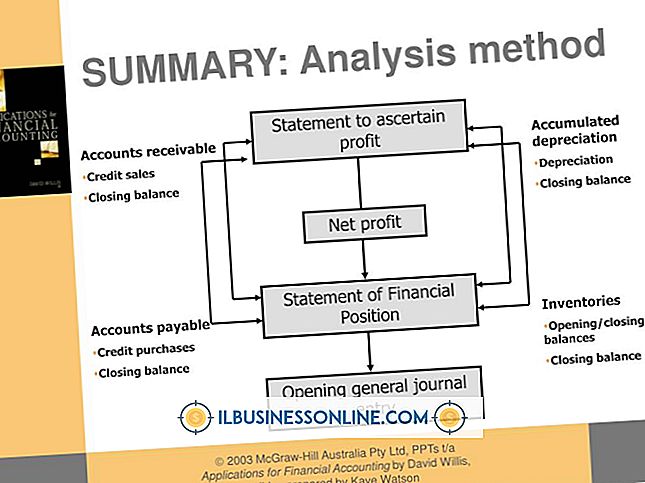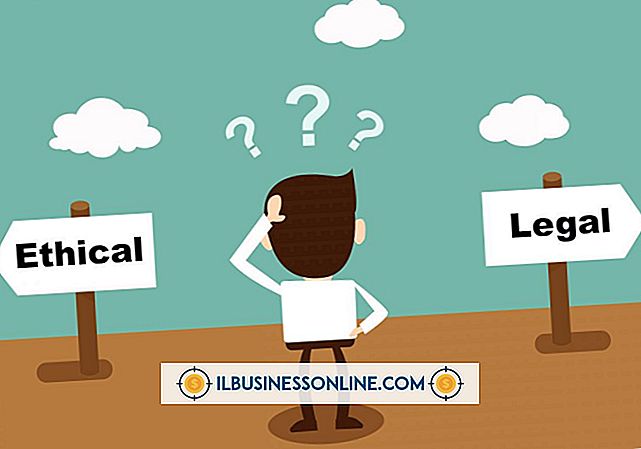모든 내 RAM을 사용하고있는 것을보기

컴퓨터의 RAM에는 활성 및 최근에 사용한 데이터가 저장됩니다. RAM이 하드 드라이브보다 훨씬 빠르게 작동하기 때문에 데이터를 활성 메모리에 보관하면 컴퓨터 속도를 높이는 데 도움이됩니다. 그러나 프로그램이 모든 RAM을 다 사용하면 전체 시스템이 느려지고 시스템이 메모리 안팎으로 데이터를 바꿀 때 작업에 영향을 미칩니다. Windows 작업 관리자는 과도한 RAM 사용을 식별하고 해결하는 데 도움을 줄 수 있습니다.
추적 RAM 사용
작업 관리자를 열려면 "Control-Shift-Esc"를 누르십시오. "프로세스"탭으로 전환하면 표시되는 프로그램과 백그라운드 프로세스를 모두 포함하여 컴퓨터에서 실행중인 모든 목록을 볼 수 있습니다. Windows 8에서 탭이 보이지 않으면 "추가 정보"를 클릭하십시오. RAM 사용에 따라 프로세스를 정렬하려면 "메모리"열 머리글을 클릭하십시오. 맨 위 항목에 RAM 사용량이 거의 또는 전혀 표시되지 않으면 헤더를 다시 클릭하여 반대 방향으로 정렬하십시오.
프로그램 확인 및 종료
Windows 8에서 프로세스 목록의 항목은 전체 프로그램 이름과 프로세스 설명을 사용하므로 쉽게 식별 할 수 있습니다. 프로세스를 강제로 닫으려면 프로세스를 선택하고 "작업 끝내기"를 누르십시오. 이전 시스템에서는 프로세스가 파일 이름을 표시합니다. 하나를 인식하지 못하면 마우스 오른쪽 버튼으로 클릭하고 "파일 위치 열기"를 선택하여 컴퓨터에서 찾아서 프로그램과 연관시킵니다. 선택한 항목을 종료하려면 "프로세스 끝내기"를 클릭하십시오. 열린 프로그램의 프로세스를 강제 종료하면 데이터가 손실 될 수 있으며 시스템 프로세스를 종료하면 시스템이 중단되어 재부팅됩니다.